Co je funkce Zero-Touch?
Import pomocí funkce Zero-Touch odkazuje na metodu jednoduchého importu knihoven C# pomocí najetí kurzoru a kliknutí. Aplikace Dynamo přečte veřejné metody souboru .dll a převede je na uzly aplikace Dynamo. Pomocí funkce Zero-Touch můžete vyvinout vlastní uzly a balíčky a importovat externí knihovny do prostředí aplikace Dynamo.

Pomocí funkce Zero-Touch můžete skutečně importovat knihovnu, která nebyla nezbytně vyvinuta pro aplikaci Dynamo, a vytvořit sady nových uzlů. Aktuální funkce Zero-Touch znázorňuje multiplatformní povahu projektu aplikace Dynamo.
Tato část předvádí, jak pomocí funkce Zero-Touch importovat knihovnu třetích stran. Informace o vývoji vlastní knihovny funkce Zero-Touch naleznete na stránce Wiki k aplikaci Dynamo.
Balíčky funkce Zero-Touch
Balíčky funkce Zero-Touch jsou dobrým doplňkem k uživatelským vlastním uzlům. V tabulce níže je uvedeno několik balíčků, které používají knihovny C#. Podrobnější informace o balíčcích naleznete v části Balíčky v dodatku.
| Logo/obrázek | Název |
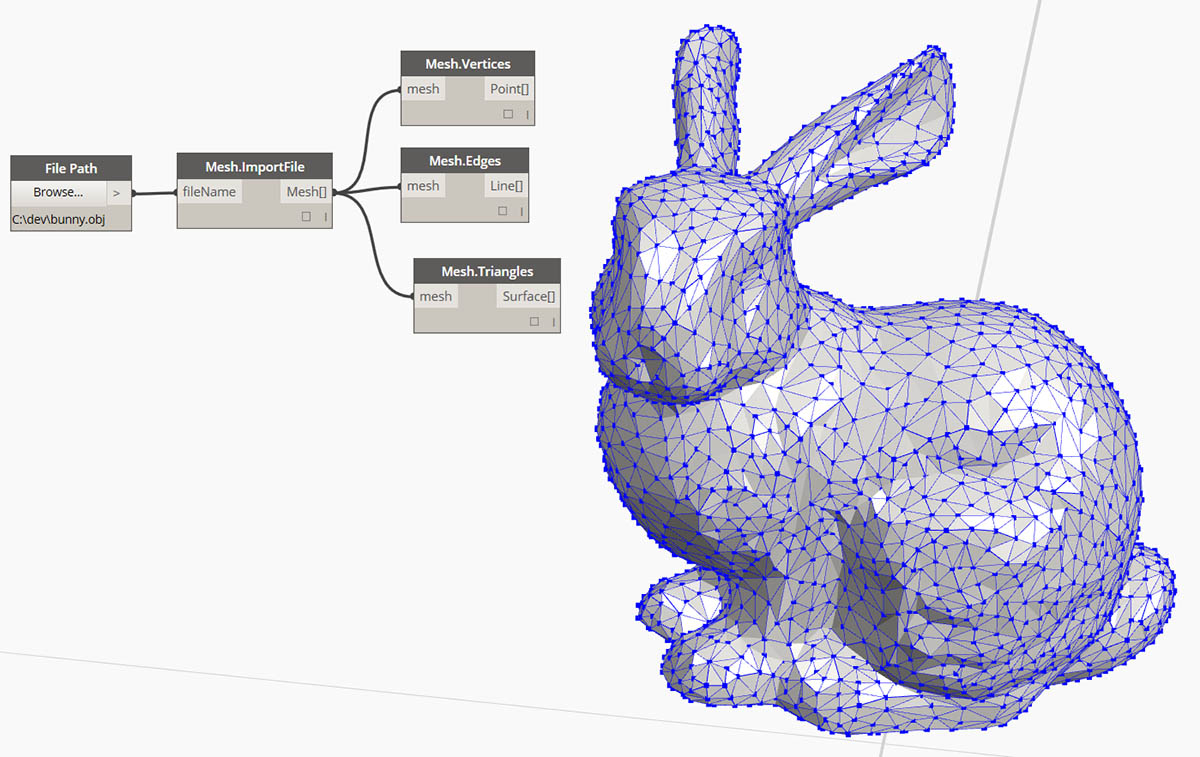 |
Sada nástrojů sítí |
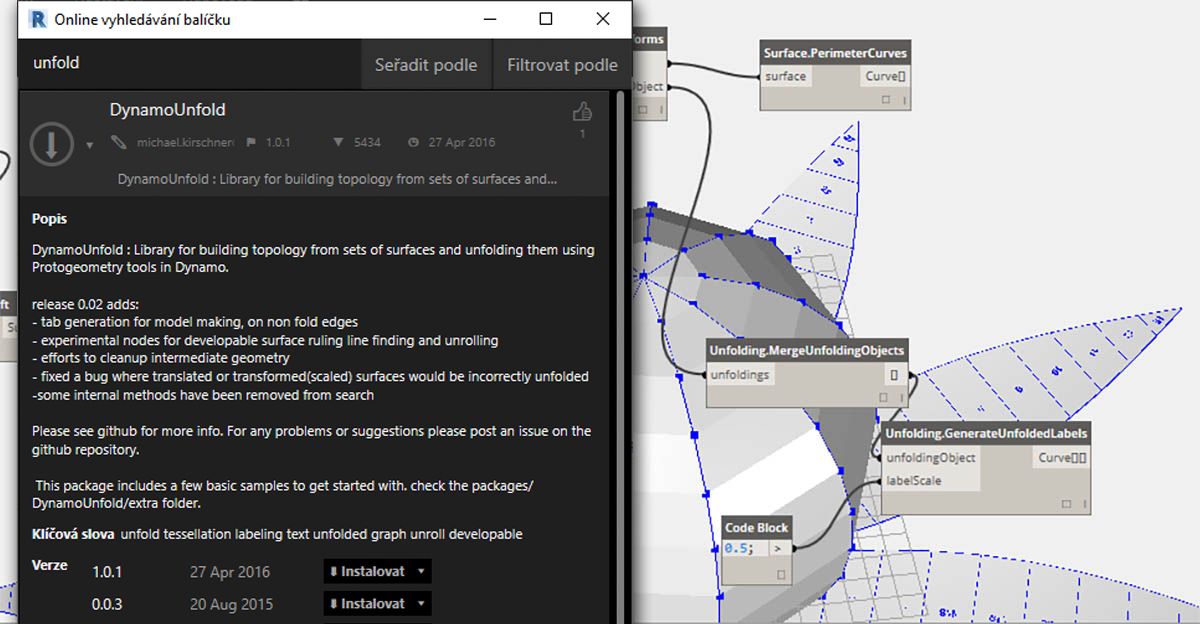 |
Dynamo Unfold |
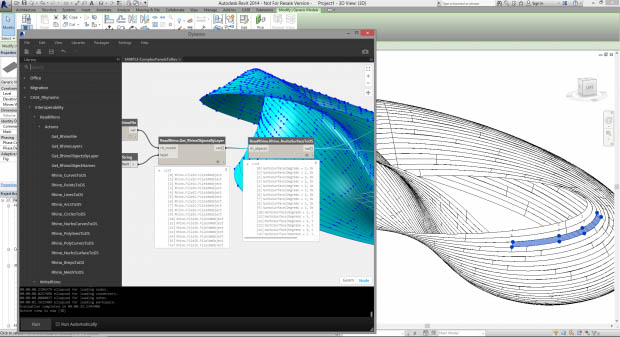 |
Rhynamo |
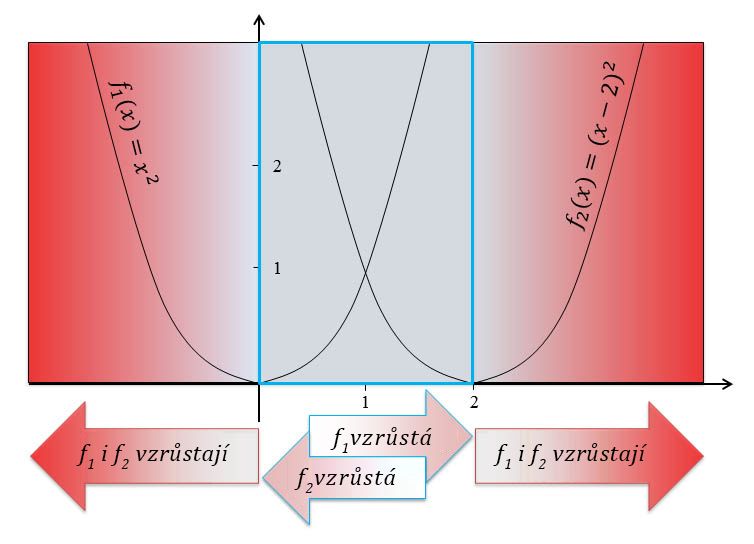 |
Optimo |
Případová studie – import položek AForge
Tato případová studie popisuje, jak importovat AForge – externí .dll knihovnu. AForge je robustní knihovna, která nabízí celou řadu funkcí od zpracování obrázků po umělou inteligenci. Níže rozebereme několik cvičení týkající se zpracování obrázků, a přitom se budeme odkazovat na třídu k práci s obrázky v knihovně AForge.
Stáhněte a rozbalte ukázkové soubory, které jsou připojeny k této případové studii balíčku (klikněte pravým tlačítkem a vyberte příkaz „Uložit odkaz jako...“). Úplný seznam vzorových souborů naleznete v dodatku. Zero-Touch-Examples.zip.
- Začněte stažením knihovny AForge. Na stránce stažení knihovny AForge vyberte položku [Stáhnout instalační program] a po dokončení stahování proveďte instalaci knihovny.
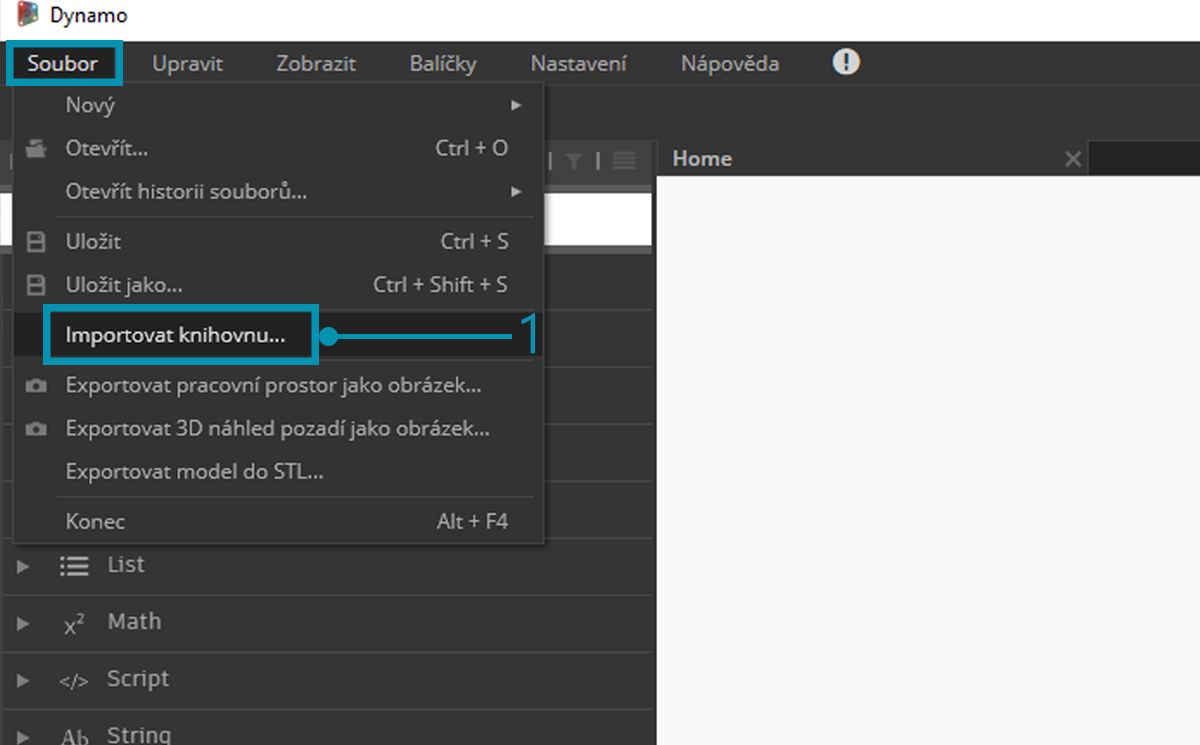
- V aplikaci Dynamo vytvořte nový soubor a vyberte možnost Soubor > Importovat knihovnu...
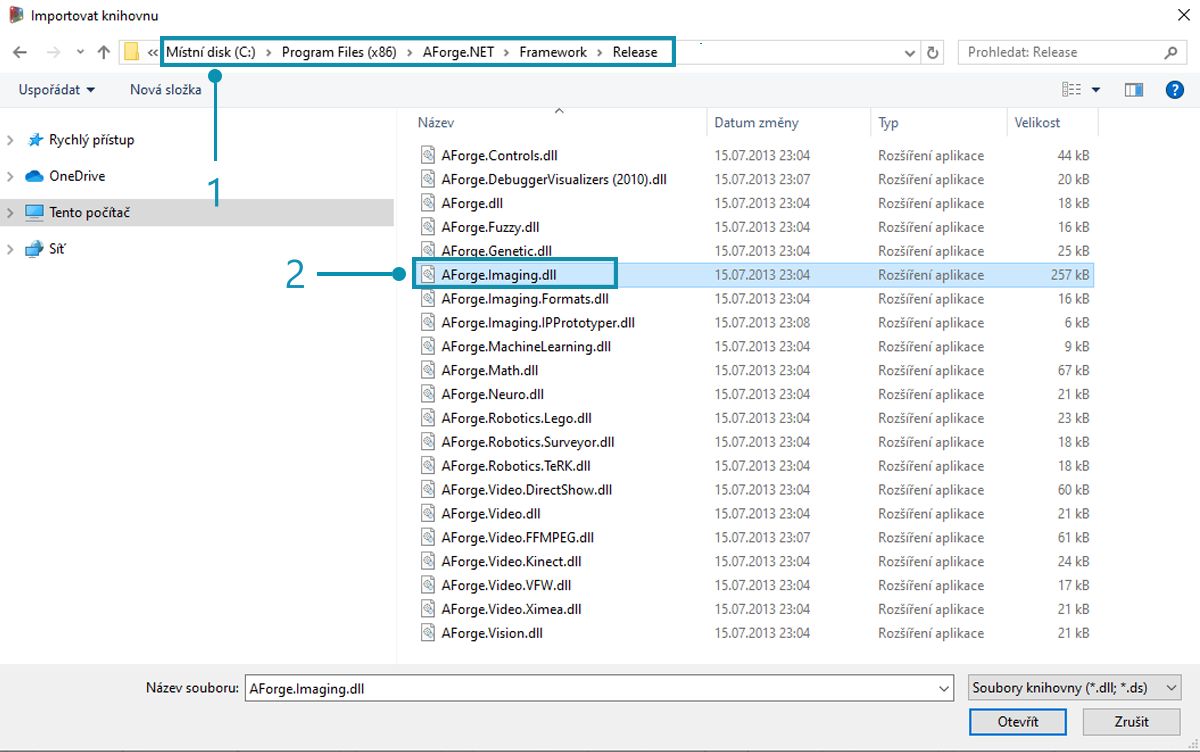
- V místním okně přejděte do složky Release instalačního programu AForge. Pravděpodobně se bude jednat o složku podobnou této: C:\Program Files (x86)\AForge.NET\Framework\Release.
- AForge.Imaging.dll: Pro tuto případovou studii chceme použít pouze tento soubor z knihovny AForge. Vyberte tento soubor .dll a klikněte na možnost „Otevřít“.
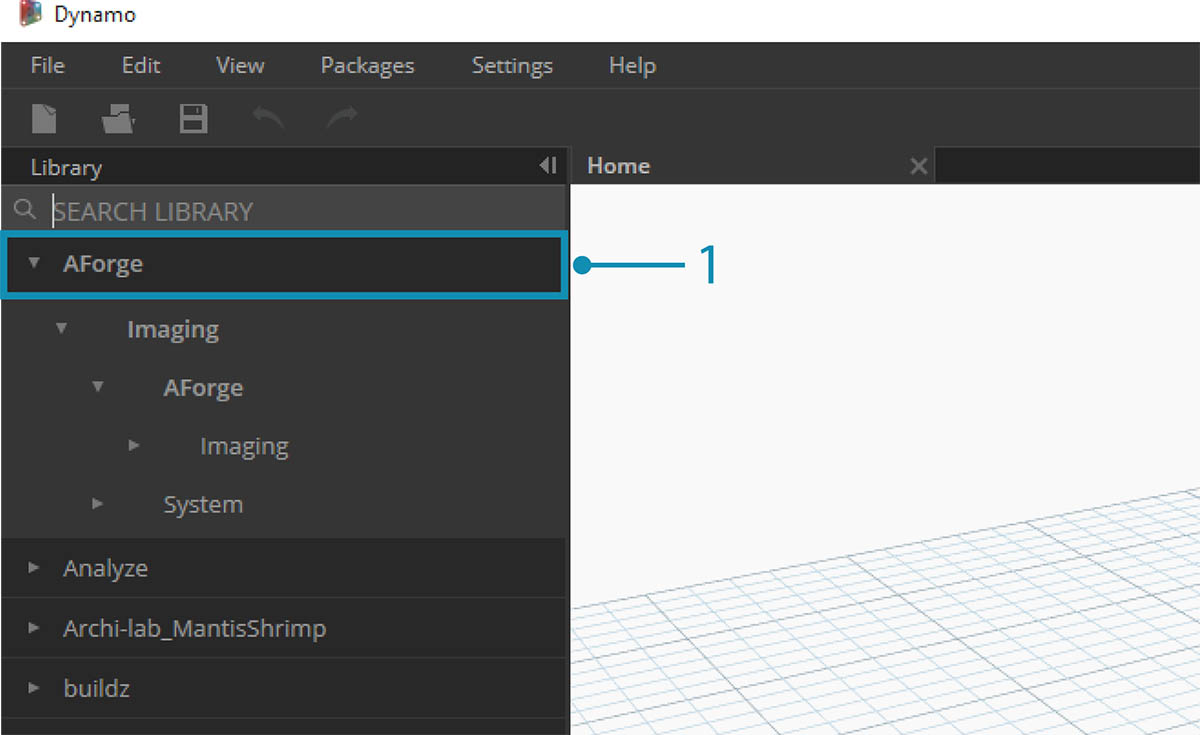
- V aplikaci Dynamo byste měli vidět skupinu uzlů „AForge“ přidanou na panelu nástrojů Knihovna. Nyní máme přístup ke knihovně práce s obrázky AForge z našeho vizuálního programu.
Cvičení 1 – Detekce hran
Jakmile bude knihovna importována, začněte jednoduše tímto prvním cvičením. V něm provedeme základní zpracování obrázků s ukázkovým obrázkem a ukážeme si, jak fungují filtry obrázků AForge. Pomocí uzlu „Watch Image“ zobrazíme výsledky a v aplikaci Dynamo použijeme filtry podobné těm, které jsou v aplikaci Photoshop.
Stáhněte a rozbalte ukázkové soubory, které jsou připojeny k této případové studii balíčku (klikněte pravým tlačítkem a vyberte příkaz „Uložit odkaz jako...“). Úplný seznam vzorových souborů naleznete v dodatku. ZeroTouchImages.zip
Jakmile bude knihovna importována, začněte jednoduše tímto prvním cvičením (01-EdgeDetection.dyn). V něm provedeme základní zpracování obrázků s ukázkovým obrázkem a ukážeme si, jak fungují filtry obrázků AForge. Pomocí uzlu „Watch Image“ zobrazíme výsledky a v aplikaci Dynamo použijeme filtry podobné těm, které jsou v aplikaci Photoshop.
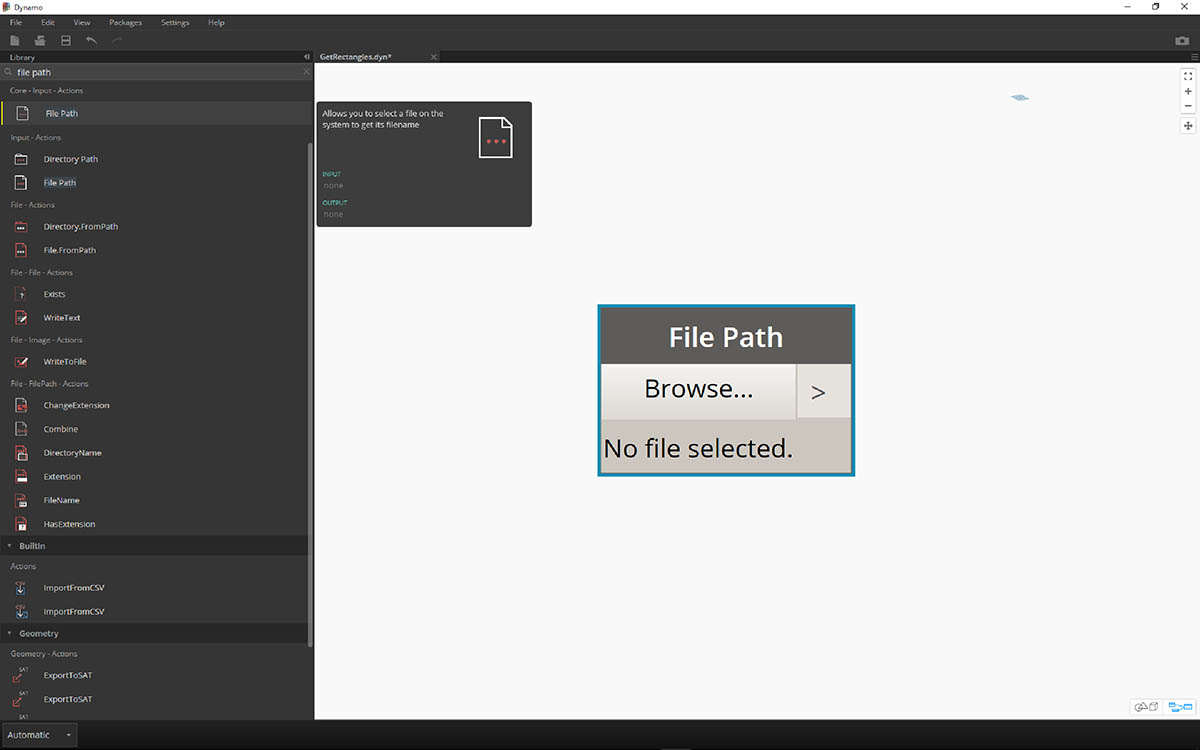
Nejprve je potřeba importovat obrázek, se kterým chcete pracovat. Přidejte na pracovní plochu uzel File Path a ve složce staženého cvičení vyberte soubor „soapbubble.jpg“ (autor fotografie: flickr).
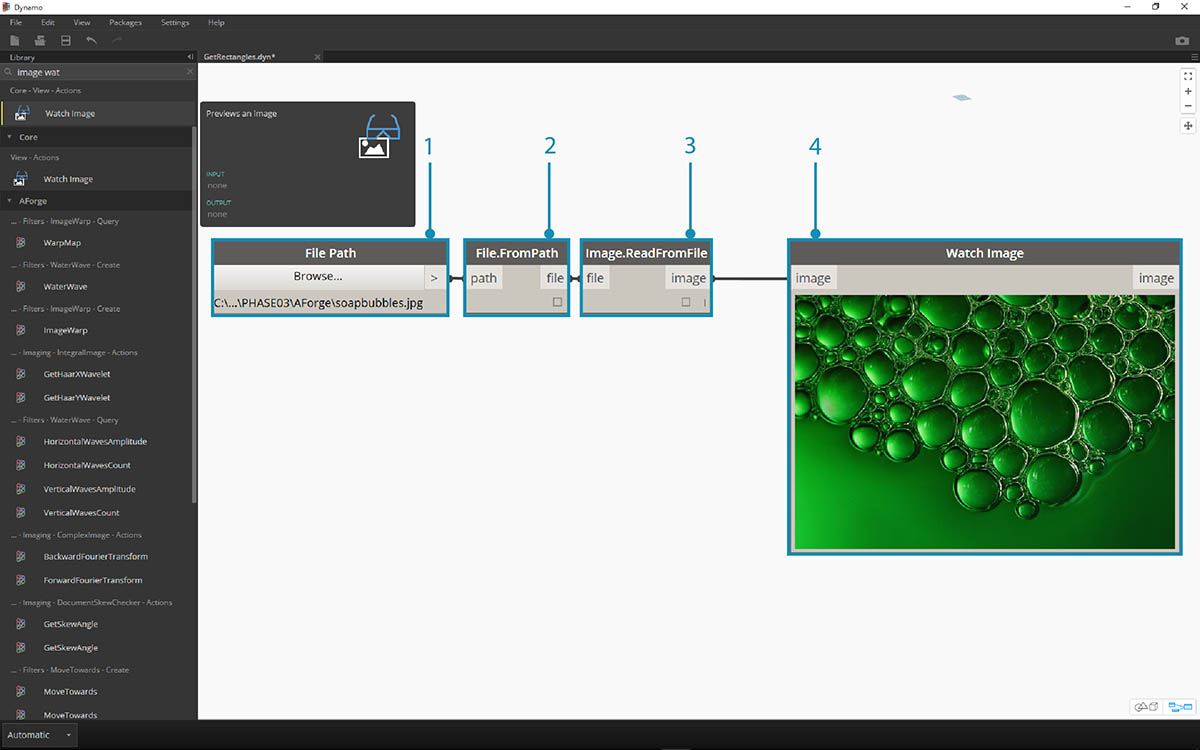
- Uzel File Path jednoduše předá řetězec s cestou k vybranému obrázku. Tuto cestu k souboru je třeba převést na obrázek v prostředí aplikace Dynamo.
- Připojte uzel File Path k uzlu File.FromPath.
- K převodu tohoto souboru na obrázek použijte uzel Image.ReadFromFile.
- Nakonec zobrazte výsledek. Přetáhněte uzel Watch Image na pracovní plochu a připojte jej k uzlu Image.ReadFromFile. Ještě jsme nepoužili příkaz AForge, ale úspěšně jsme importovali obrázek do aplikace Dynamo.
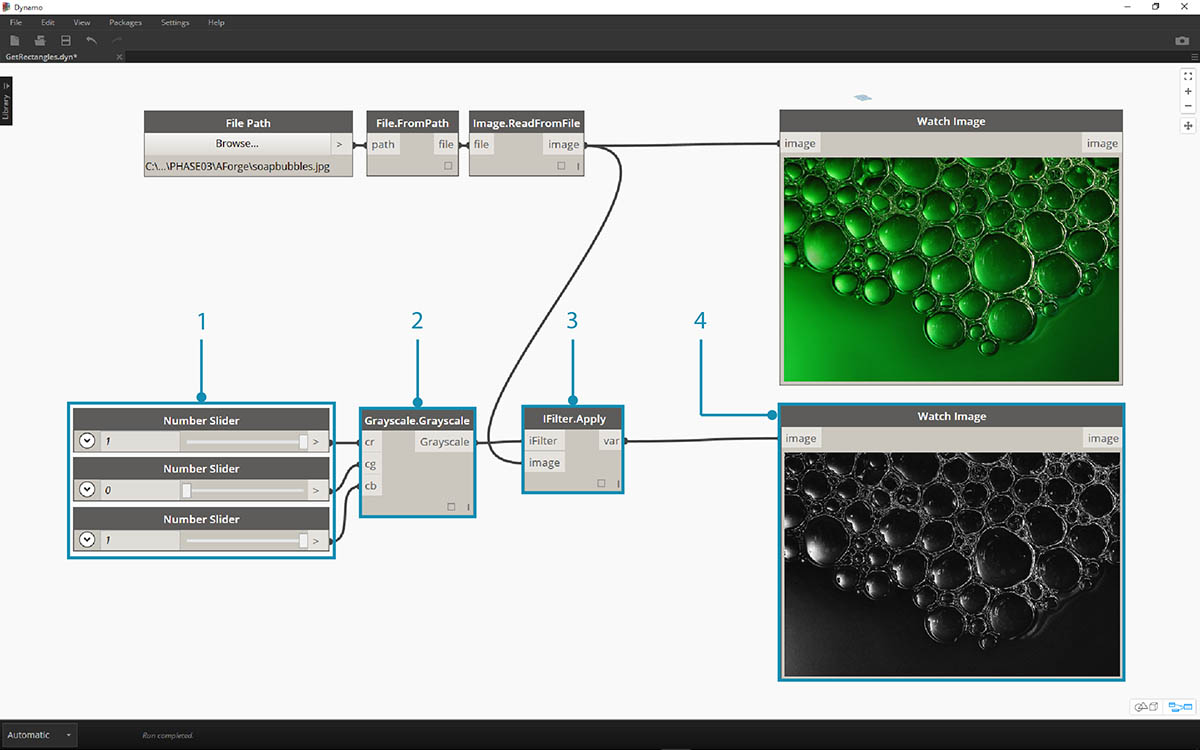
Pod uzlem AForge.Imaging.AForge.Filters (v navigační nabídce) si všimněte, že je k dispozici celá řada filtrů. Nyní pomocí jednoho z těchto filtrů odbarvíme obrázek podle hodnot prahů.
- Umístěte tři posuvníky na pracovní plochu, změňte jejich rozsahy na 0 až 1 a jejich hodnoty kroku na 0,01.
- Přidejte na pracovní plochu uzel Grayscale.Grayscale. Jedná se o filtr AForge, který na obrázek použije filtr odstínů šedé. Spojte tři posuvníky z kroku 1 ke vstupům cr, cg a cb. Změňte horní a dolní posuvník, tak aby měly hodnotu 1, a střední posuvník, tak aby měl hodnotu 0.
- Aby bylo možné použít filtr odstínů šedi, je nutné provést s obrázkem určitou akci. K tomuto účelu použijeme příkaz IFilter.Apply. Připojte obrázek ke vstupu obrázku a uzel Grayscale.Grayscale ke vstupu uzlu iFilter.
- Připojením k uzlu Watch Image získáte odbarvený obrázek.
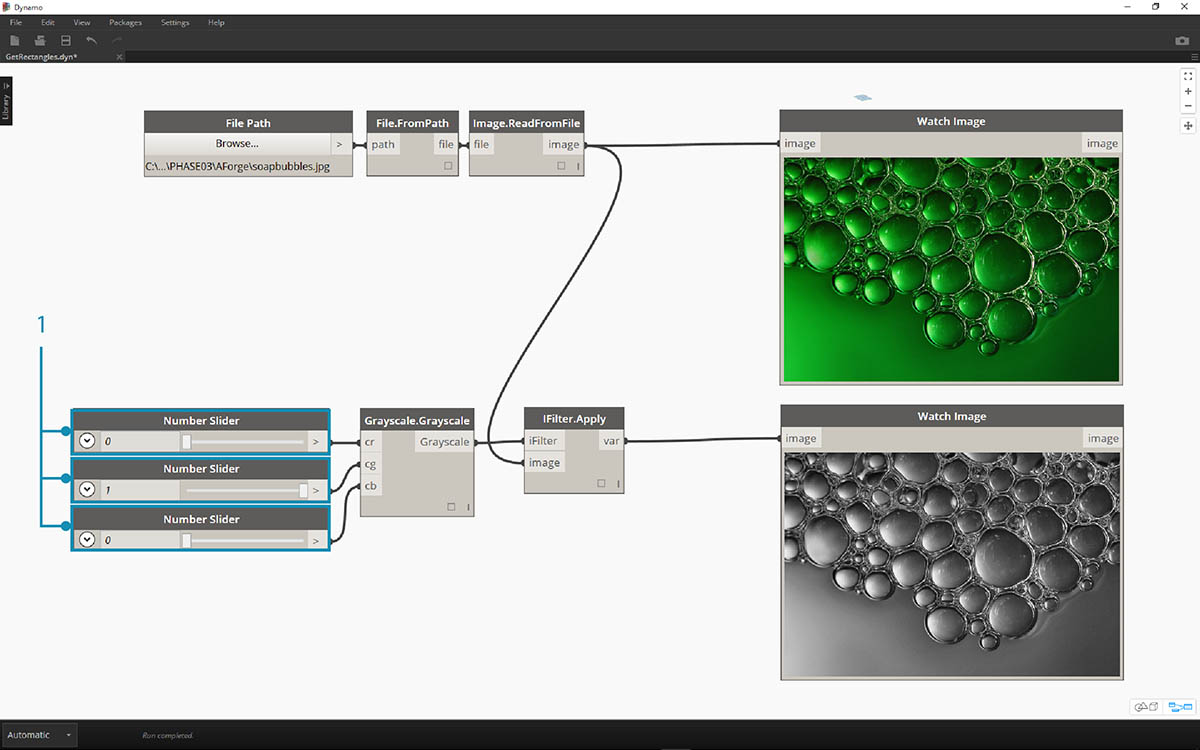
Kontrola nad odbarvením obrázku se odvíjí od hodnot prahů pro červenou, zelenou a modrou. Tyto hodnoty jsou definovány vstupem uzlu Grayscale.Grayscale. Všimněte si, že obrázek vypadá značně ztlumeně – je to kvůli tomu, že hodnota zelené barvy je posuvníkem nastavena na 0.
- Změňte horní a dolní posuvník, tak aby měly hodnotu 0, a střední posuvník, tak aby měl hodnotu 1. Tímto získáte čitelnější odbarvený obrázek.
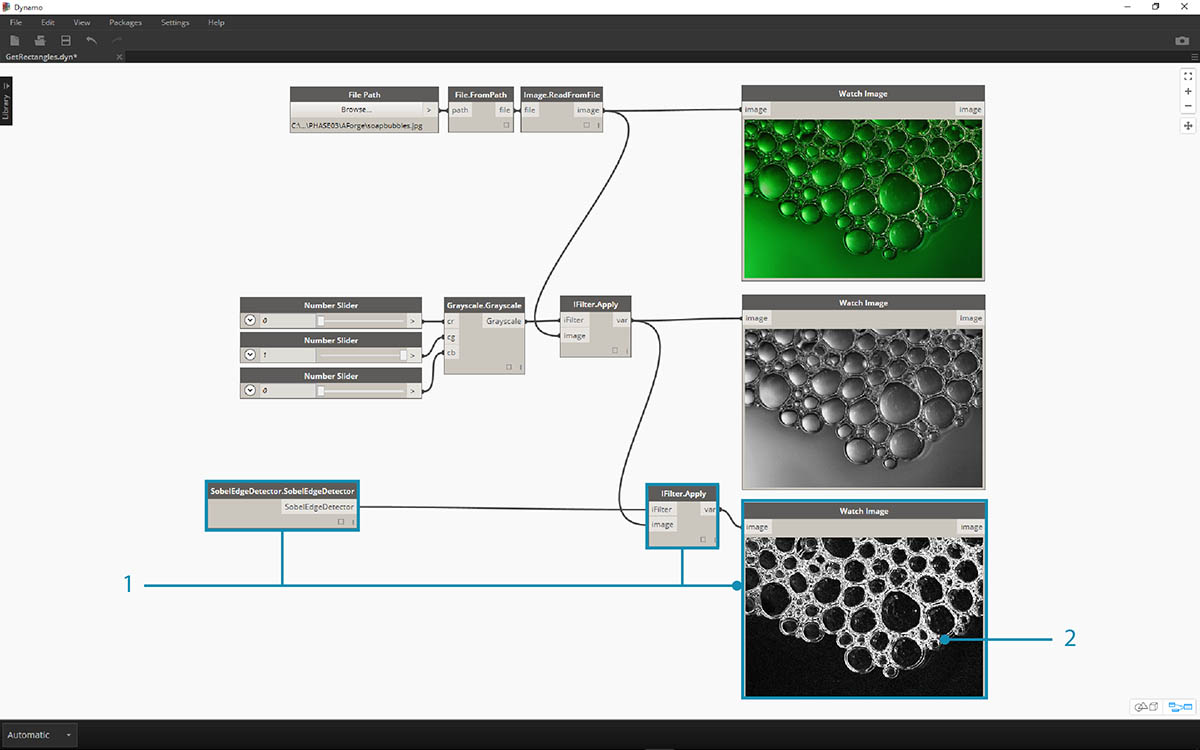
Nyní na odbarvený obrázek použijeme další filtr. Odbarvený obrázek má určitý kontrast, čili nyní otestujeme detekci hran.
- Přidejte na pracovní plochu uzel SobelEdgeDetector.SobelEdgeDetector. Připojte jej jako IFilter k novému uzlu IFilter a připojte upravený obrázek ke vstupu obrázku uzlu IFilter.
- Detektor hran Sobel zvýraznil hrany v novém obrázku.
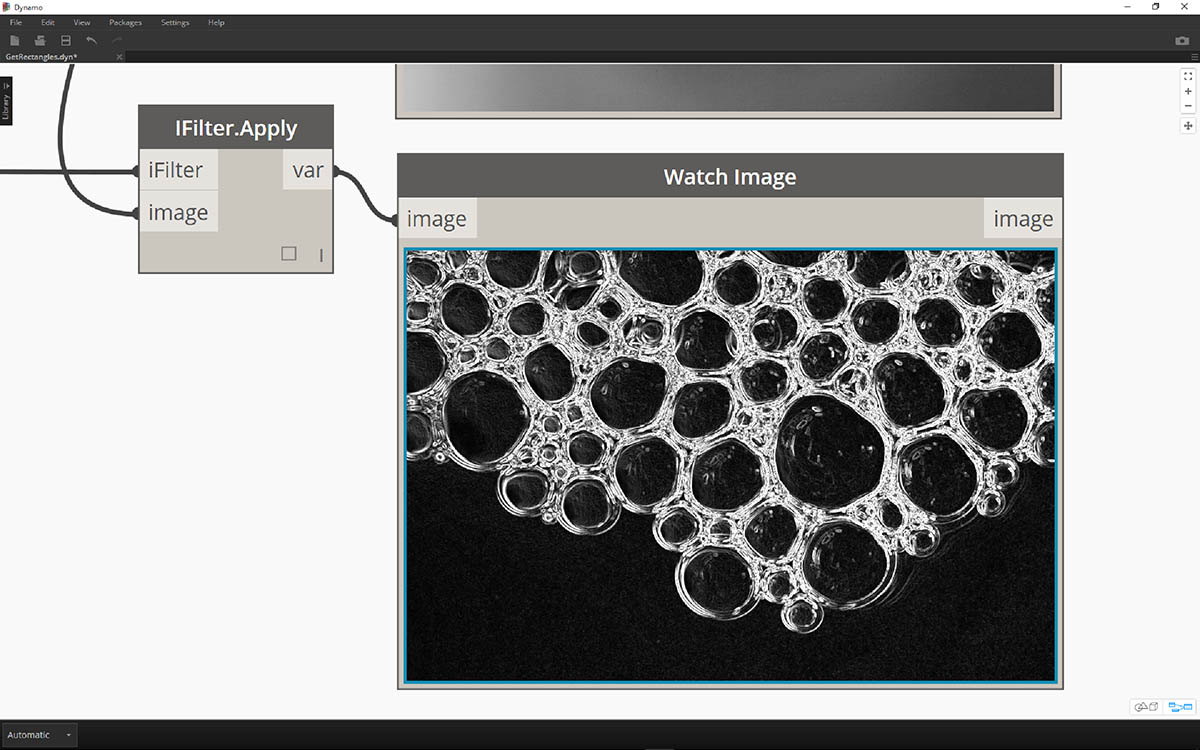
Při přiblížení detektor hran zvýraznil obrysy bublin pomocí pixelů. Knihovna AForge obsahuje nástroje, které umožňují vytvořit pomocí těchto výsledků geometrii aplikace Dynamo. Tato funkce je rozebrána v následujícím cvičení.
Cvičení 2 – Tvorba obdélníku
Stáhněte a rozbalte ukázkové soubory, které jsou připojeny k této případové studii balíčku (klikněte pravým tlačítkem a vyberte příkaz „Uložit odkaz jako...“). Úplný seznam vzorových souborů naleznete v dodatku. ZeroTouchImages.zip
Nyní, když jste se seznámili s určitým základním zpracováním obrázků, můžete pomocí obrázku řídit geometrii aplikace Dynamo. Na základní úrovni se v tomto cvičení snažíme provést „Aktivní trasování“ obrázku pomocí příkazů AForge a Dynamo. Budeme se držet jednoduchého postupu a extrahujeme obdélníky z referenčního obrázku, v knihovně AForge jsou však k dispozici i nástroje pro složitější operace. Budeme pracovat se souborem 02-RectangleCreation.dyn ze stažených souborů cvičení.
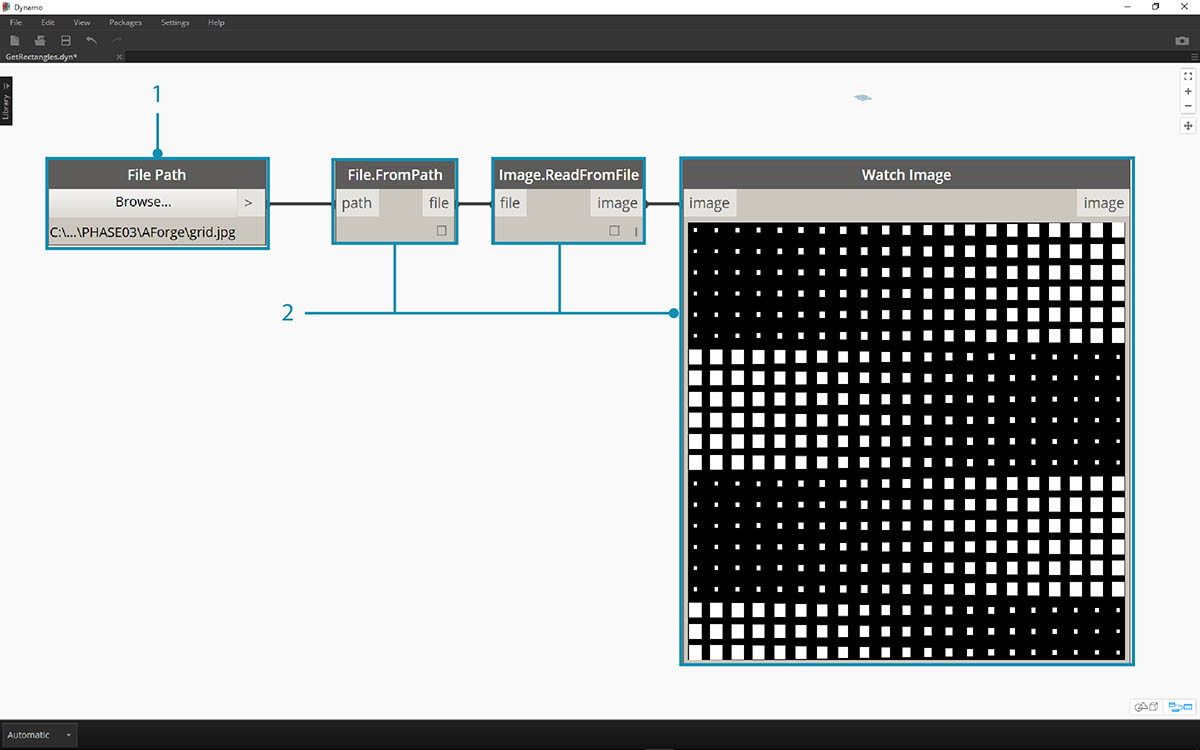
- Pomocí uzlu File Path přejděte do složky cvičení a k souboru grid.jpg.
- Propojte zbývající řadu uzlů výše, tak abyste odhalili parametrickou osnovu.
V následujícím kroku je potřeba se odkázat na bílé čtverce v obrázku, které se poté převedou ve skutečnou geometrii aplikace Dynamo. Knihovna AForge má mnoho výkonných nástrojů počítačového vidění, přičemž zde se použije zvlášť důležitý nástroj zvaný BlobCounter.
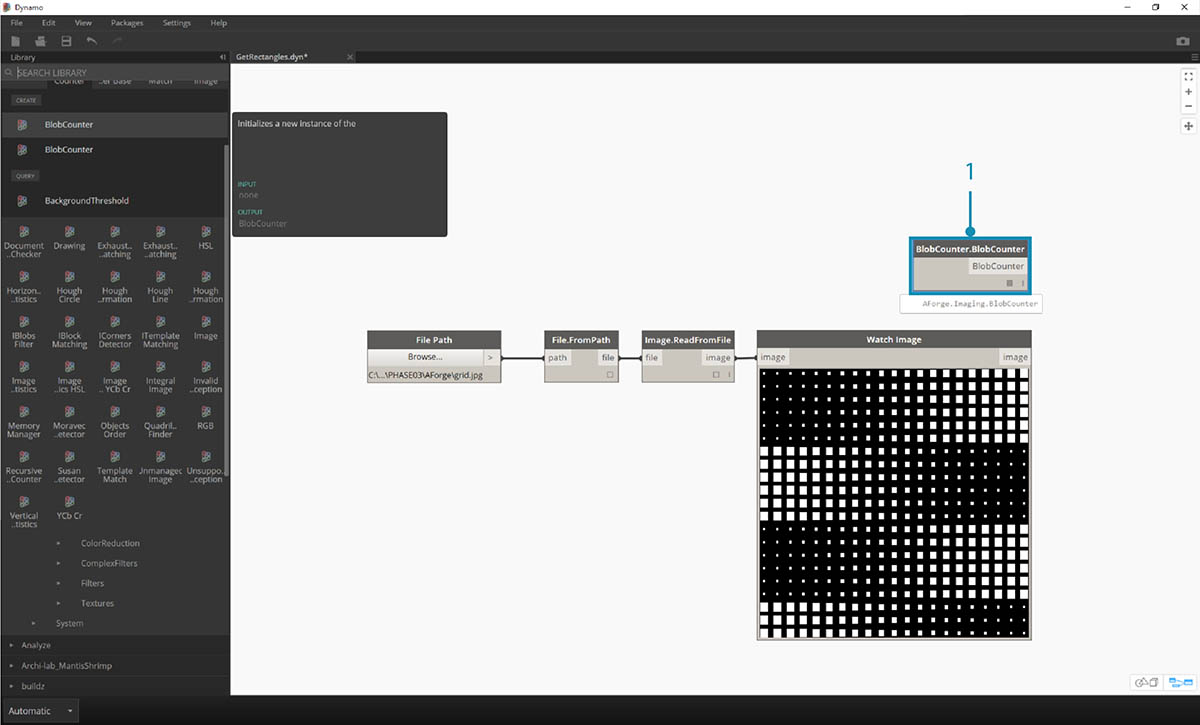
- Po přidání objektu BlobCounter na pracovní plochu je třeba zpracovat obrázek (podobně jako u nástroje IFilter v předchozím cvičení). Uzel „Process Image“ však bohužel není ihned viditelný v knihovně aplikace Dynamo. Je tomu tak proto, že funkce nemusí být ve zdrojovém kódu AForge viditelná. Tento problém vyřešíte prostřednictvím náhradního řešení.
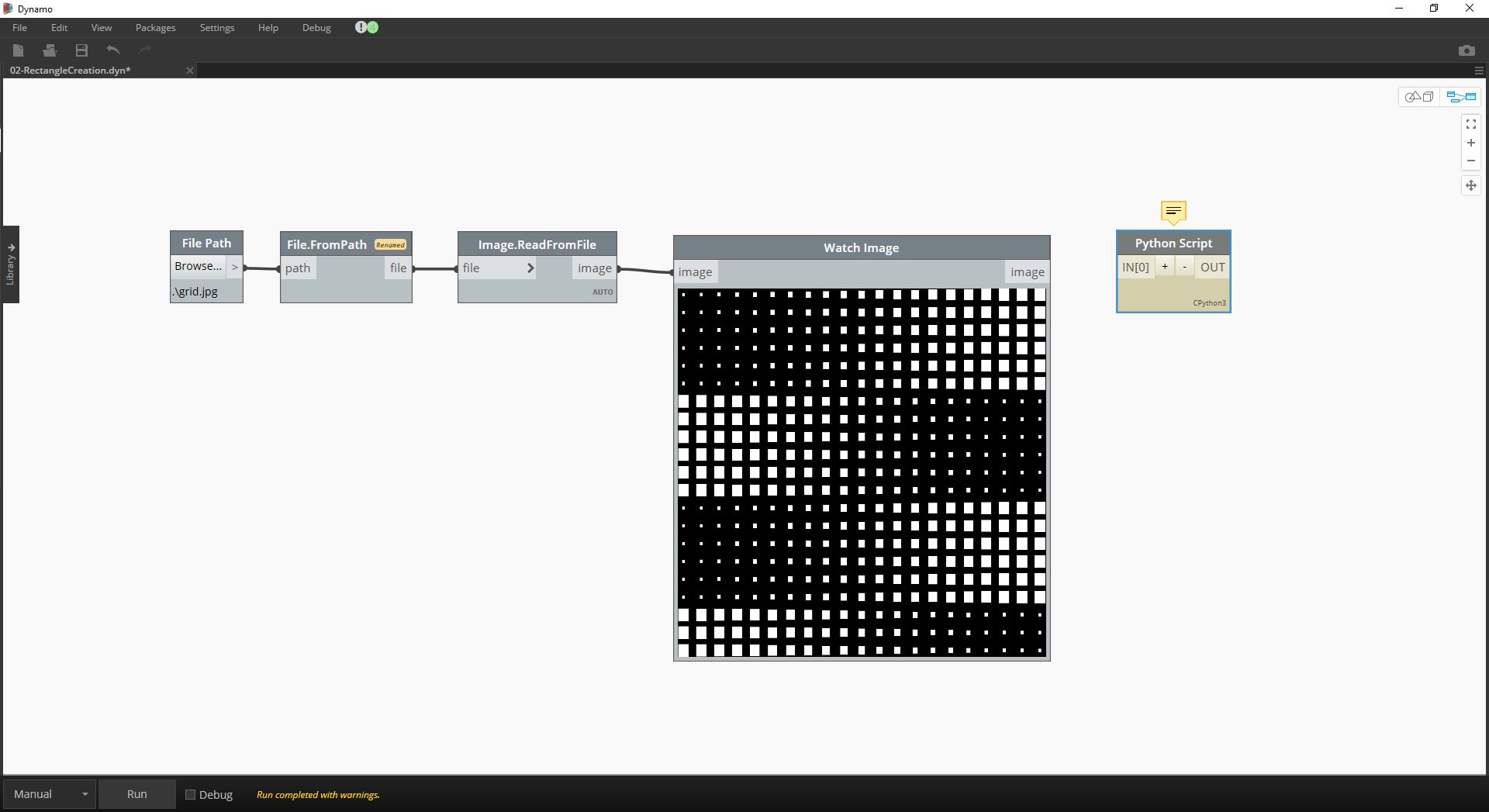
- Přidejte na pracovní plochu uzel Python.
import clr
clr.AddReference('AForge.Imaging')
from AForge.Imaging import *
bc= BlobCounter()
bc.ProcessImage(IN[0])
OUT=bc
Do uzlu Python přidejte výše uvedený kód. Tento kód importuje knihovnu AForge a poté zpracuje importovaný obrázek.
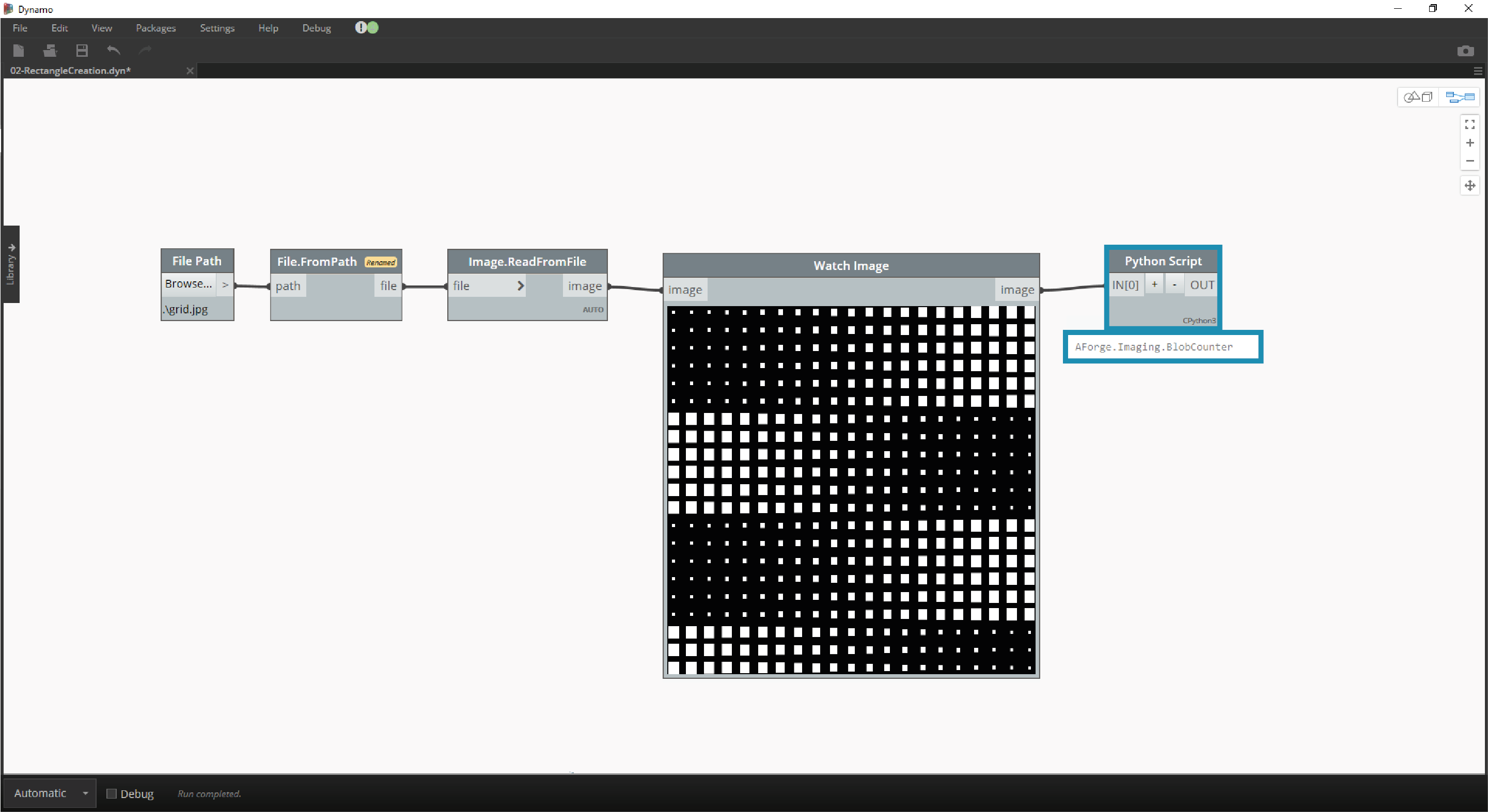
Pokud připojíte výstup obrázku ke vstupu uzlu Python, získáte z uzlu Python výsledek AForge.Imaging.BlobCounter.
Následující postup ukáže několik triků, které znázorní provázanost s rozhraním API AForge Imaging. K práci v aplikaci Dynamo není nutné se naučit úplně vše. Jedná se spíše o demonstraci práce s externími knihovnami v rámci flexibility prostředí aplikace Dynamo.
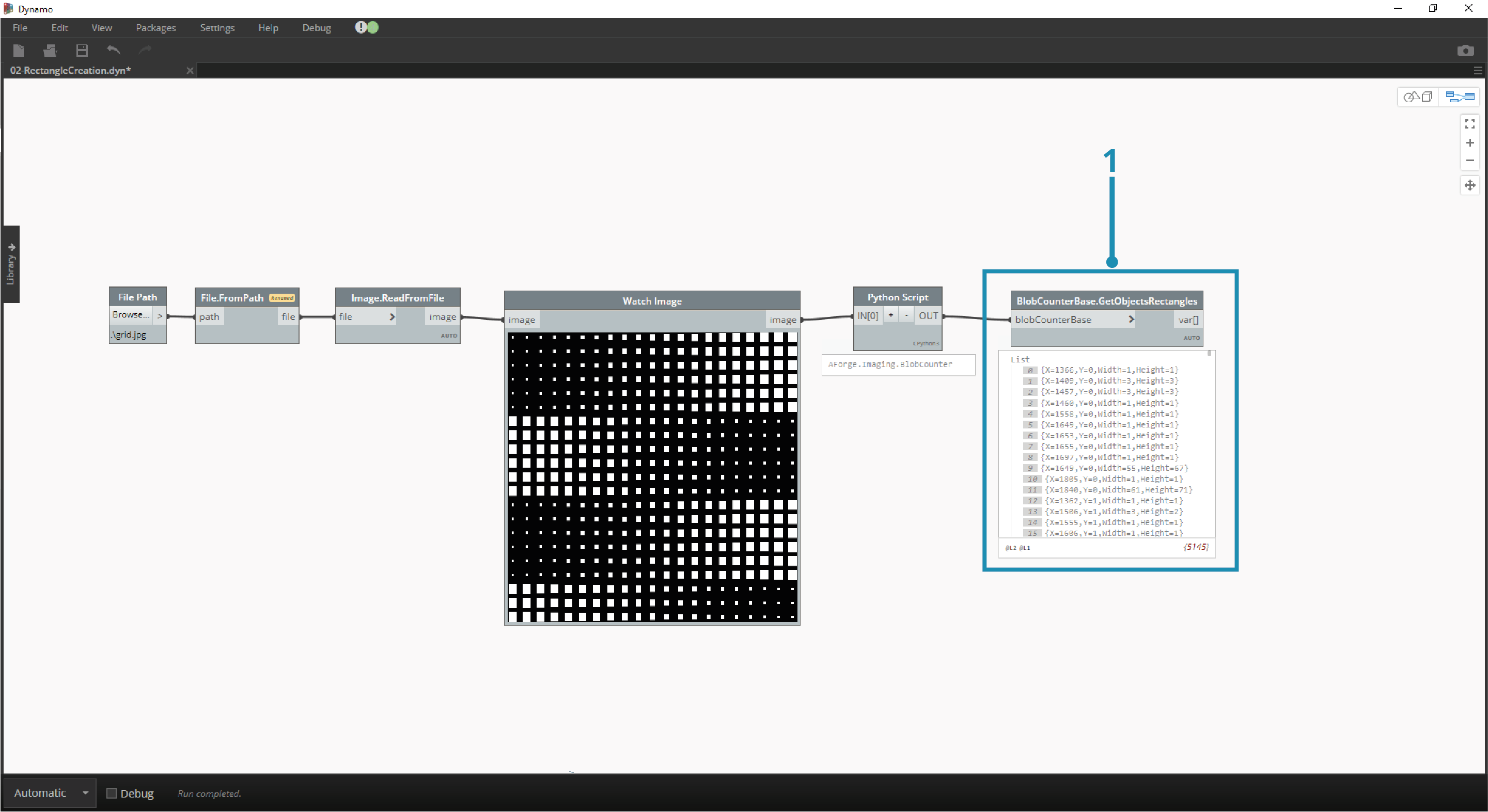
- Připojte výstup skriptu v jazyce Python k uzlu BlobCounterBase.GetObjectRectangles. Tímto se načtou objekty v obrázku podle hodnoty prahu a extrahují se kvantifikované obdélníky z pixelového prostoru.
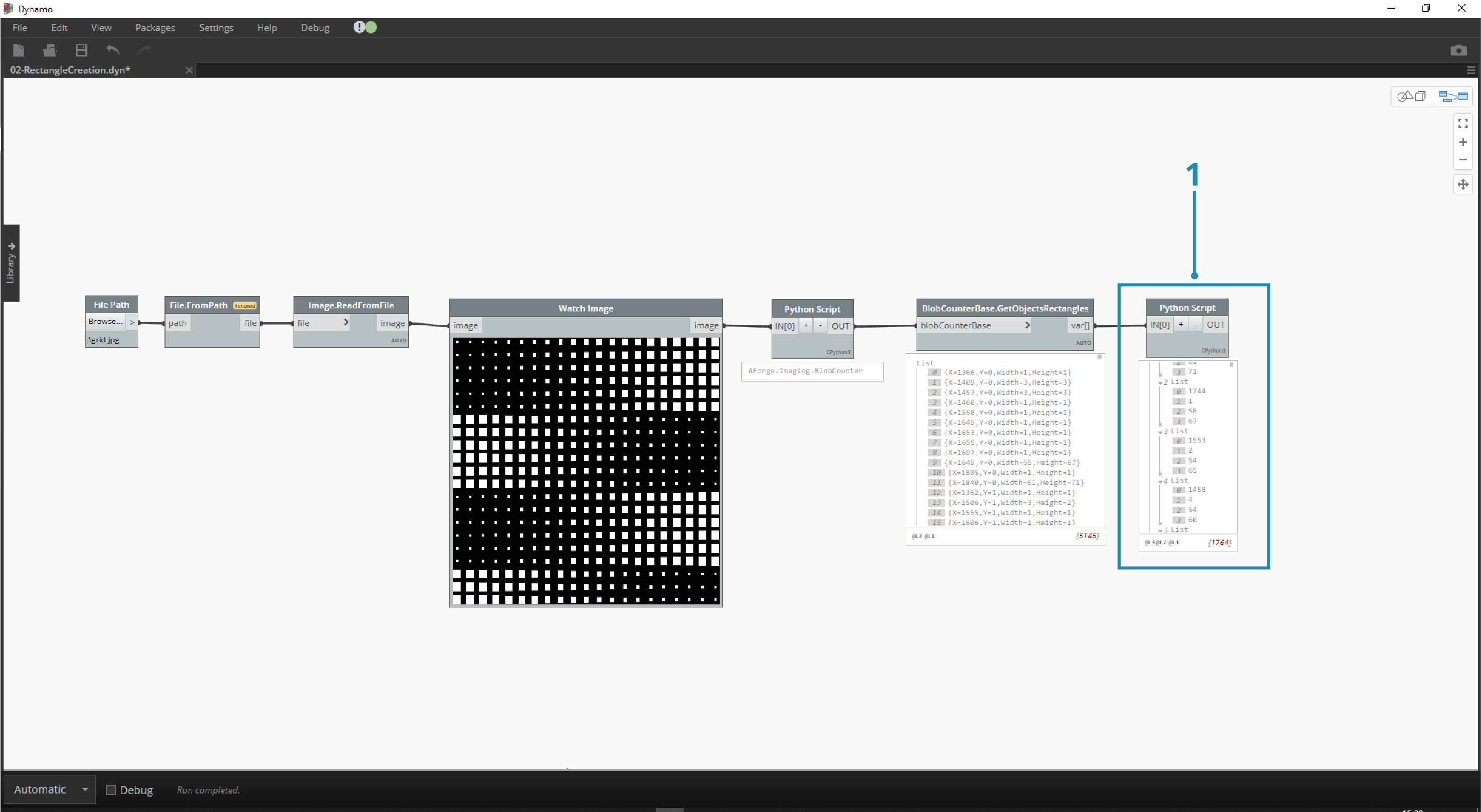
- Přidáním dalšího uzlu Python připojte objekt GetObjectRectangles a zadejte níže uvedený kód. Tím se vytvoří uspořádaný seznam objektů Dynamo.
OUT = []
for rec in IN[0]:
subOUT=[]
subOUT.append(rec.X)
subOUT.append(rec.Y)
subOUT.append(rec.Width)
subOUT.append(rec.Height)
OUT.append(subOUT)
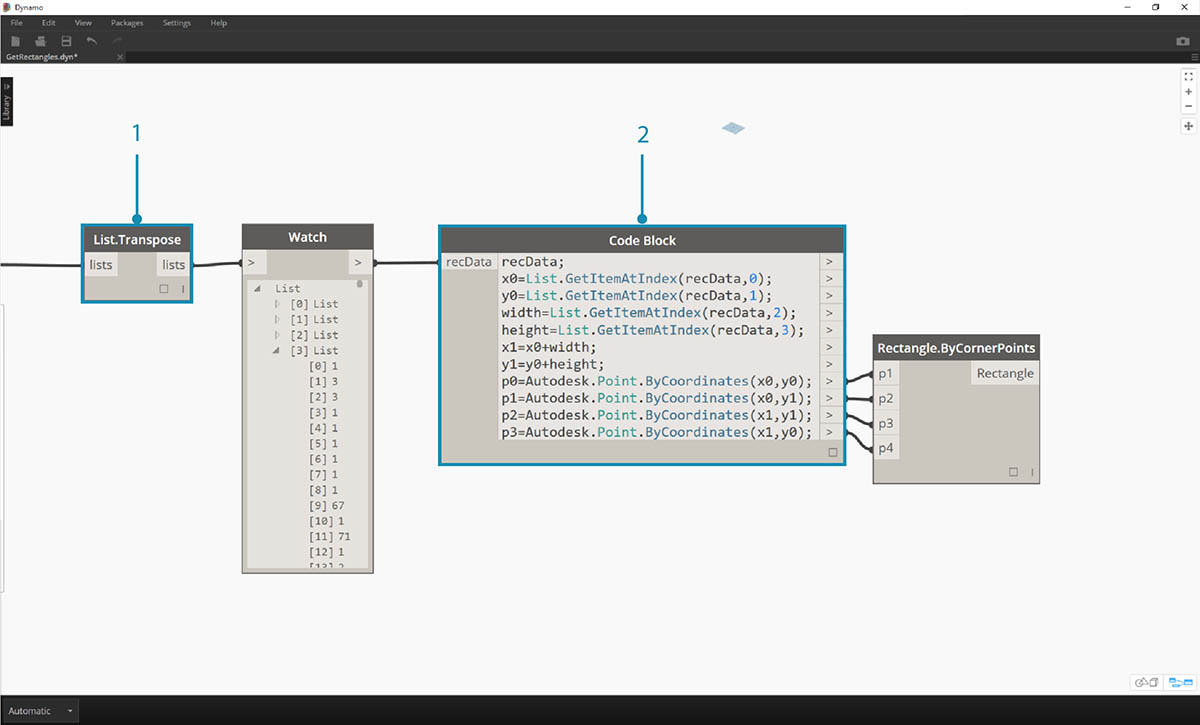
- Transponujte výstup uzlu Python z předchozího kroku. Tím vzniknou 4 seznamy, přičemž každý z nich představuje hodnoty X, Y, šířky a výšky každého obdélníku.
- Pomocí bloku kódu uspořádejte data do struktury, která odpovídá uzlu Rectangle.ByCornerPoints (kód níže).
recData;
x0=List.GetItemAtIndex(recData,0);
y0=List.GetItemAtIndex(recData,1);
width=List.GetItemAtIndex(recData,2);
height=List.GetItemAtIndex(recData,3);
x1=x0+width;
y1=y0+height;
p0=Autodesk.Point.ByCoordinates(x0,y0);
p1=Autodesk.Point.ByCoordinates(x0,y1);
p2=Autodesk.Point.ByCoordinates(x1,y1);
p3=Autodesk.Point.ByCoordinates(x1,y0);
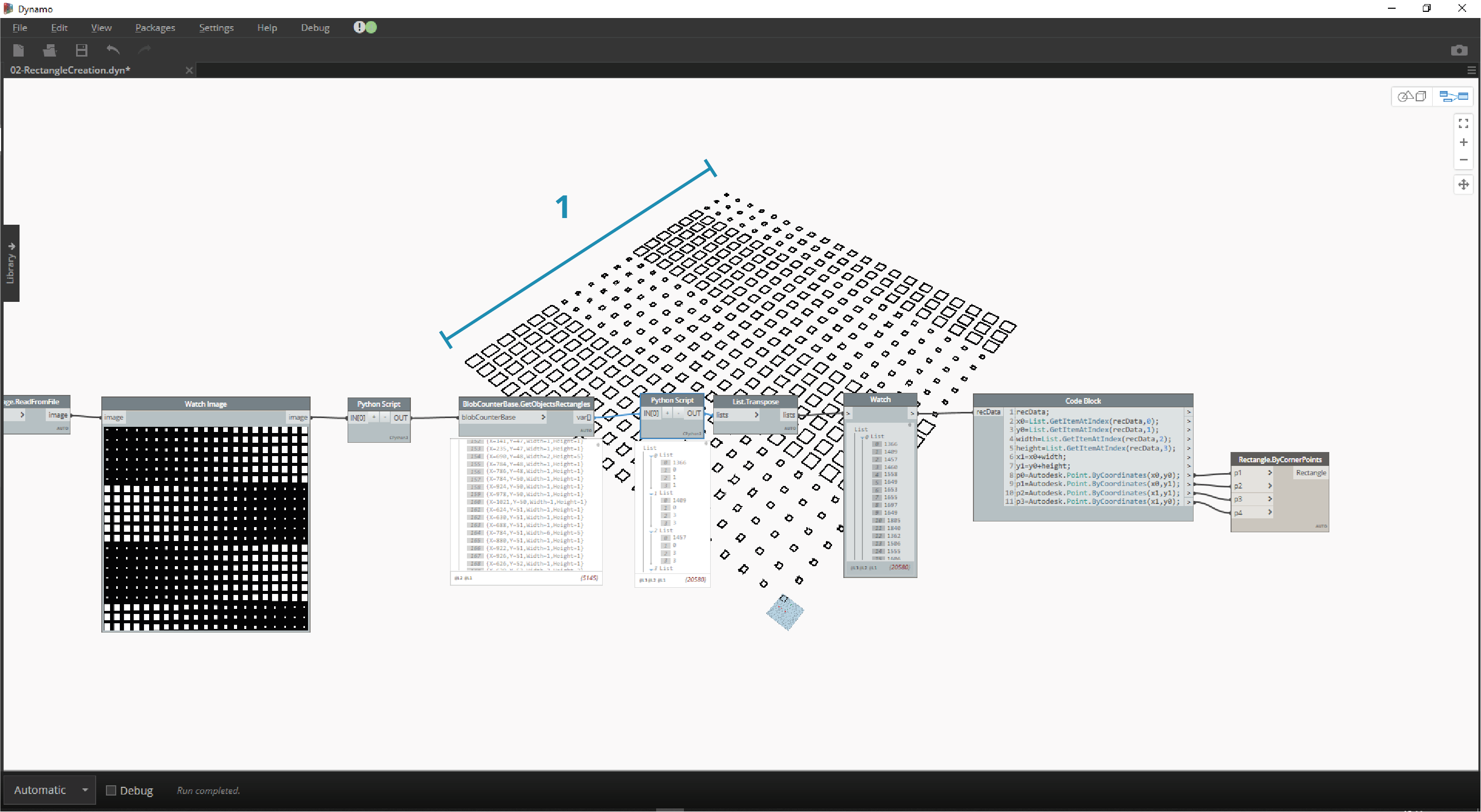
Po oddálení pohledu je vidět pole obdélníků představujících bílé čtverce v obrázku. Pomocí programování jsme právě provedli (zhruba) podobnou věc jako aktivní sledování v aplikaci Illustrator.
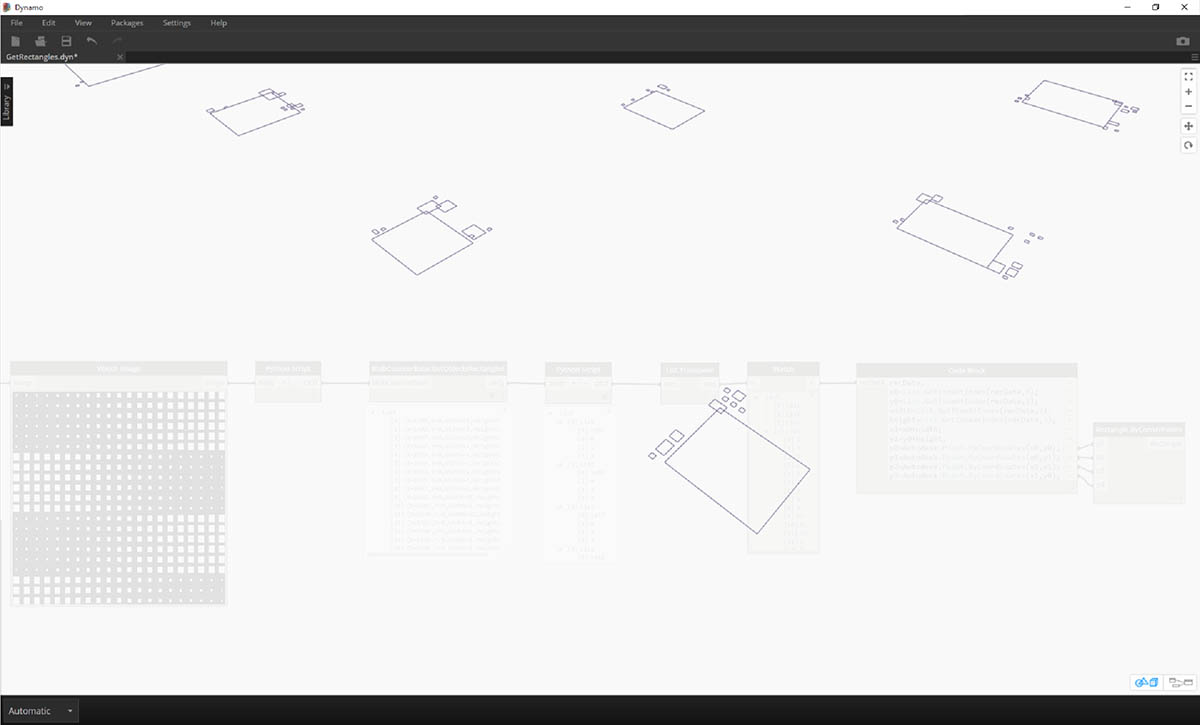
Stále však je potřeba provést začištění. Po přiblížení je vidět určité množství malých nežádoucích obdélníků.
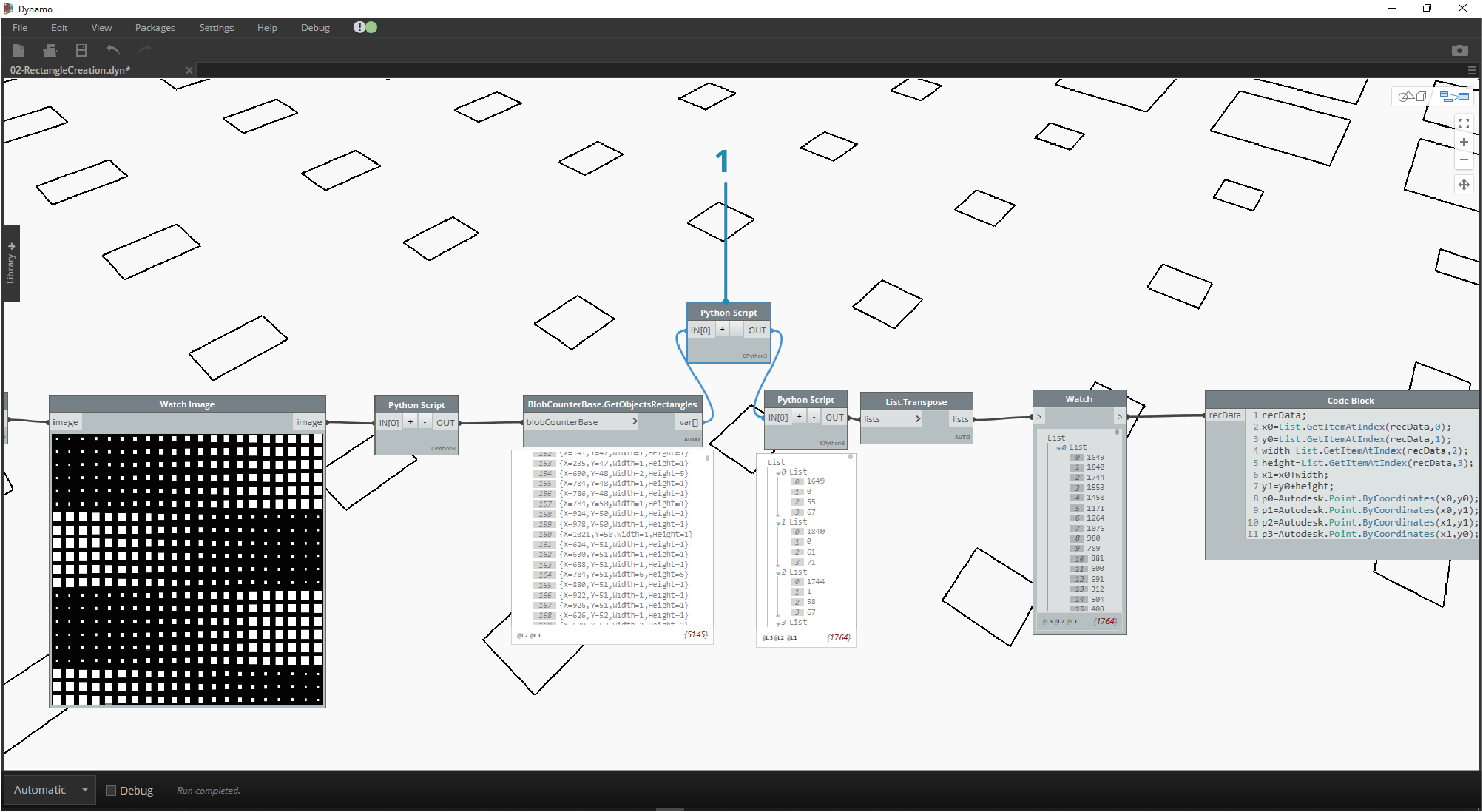
- Nežádoucích obdélníků se můžete zbavit vložením uzlu Python mezi uzel GetObjectRectangles a jiný uzel Python. Kód uzlu je uveden níže a odstraní všechny obdélníky, které jsou menší než daná velikost.
rectangles=IN[0]
OUT=[]
for rec in rectangles:
if rec.Width>8 and rec.Height>8:
OUT.append(rec)
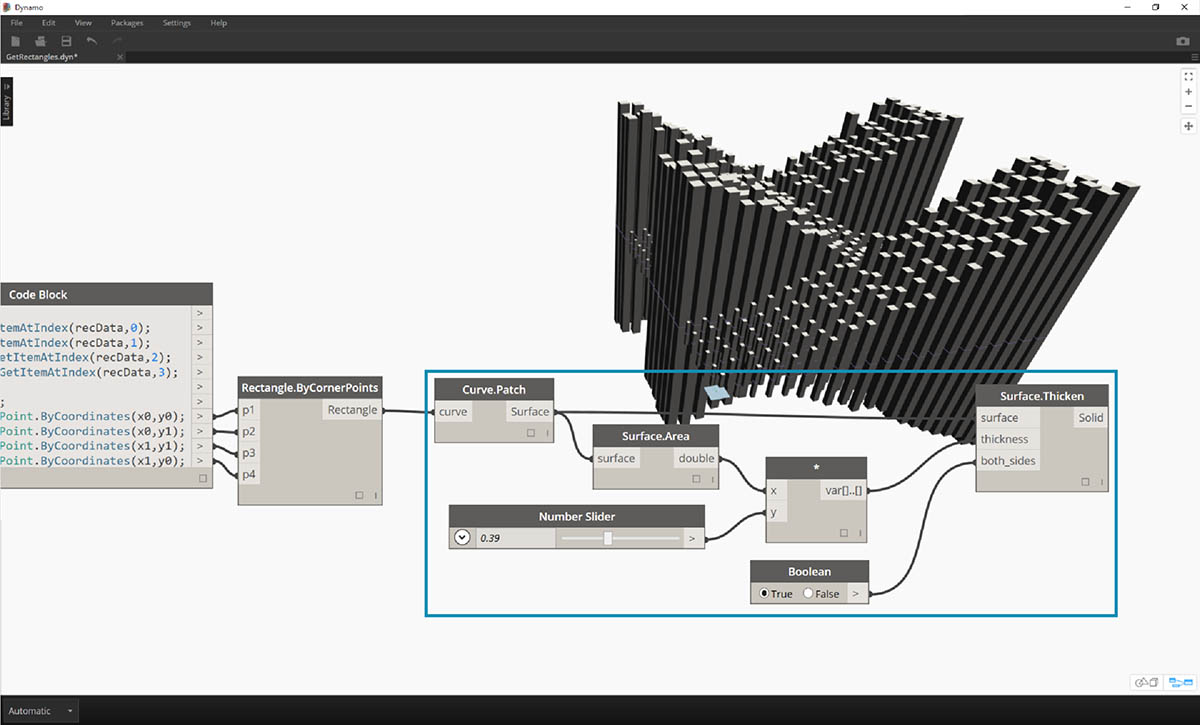
Jakmile budou přebytečné obdélníky pryč, zkusíme jen tak pro radost vytvořit z těchto obdélníků jeden povrch a vysunout je o určitou vzdálenost podle jejich ploch.
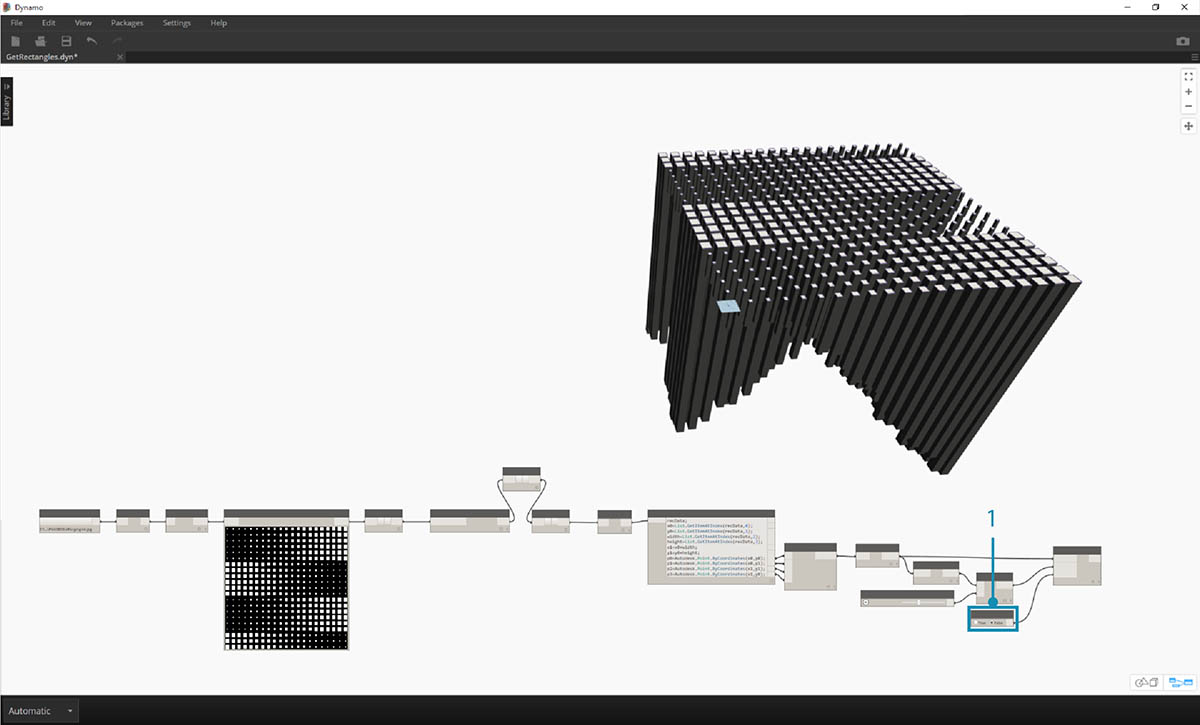
- Nakonec změňte vstup both_sides na hodnotu false. Tím získáte vysunutí v jednom směru. Použijte trochu pryskyřice a máte perfektní stůl.
Toto jsou základní příklady, zde popsané koncepty však je možné přetvořit ve skvělé reálné projekty. Počítačové vidění je možné použít v celé řadě procesů. Mezi tyto patří například: čtečky čárových kódů, spojování perspektivy, mapování promítání a rozšířená realita. Další rozšířená témata s funkcí AForge související s tímto cvičením naleznete v tomto článku.